Puedes controlar la cámara con gestos, perfecto para selfies en grupo o en entornos ruidosos.
Activa el Control gestual en tu cámara y haz la señal para iniciar/detener la grabación o hacer una foto. Desliza el dedo hacia abajo en la pantalla táctil y activa el Control Gestual.
Mantén la cabeza y la mano claramente dentro del encuadre para activar la función.
| Gesto | Control de Captura |
|---|---|
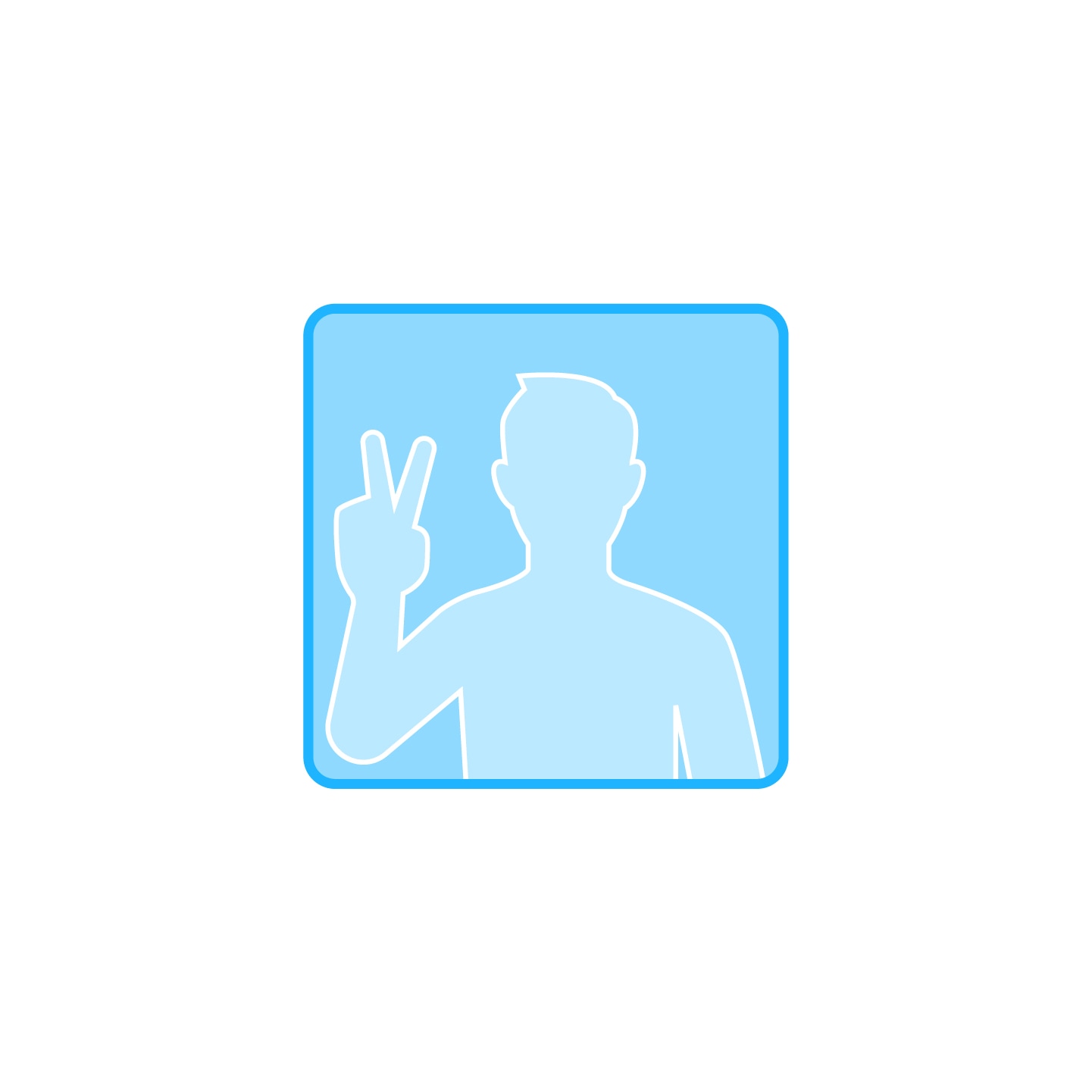 Señal de paz |
Hazte una foto con el temporizador de cuenta atrás. |
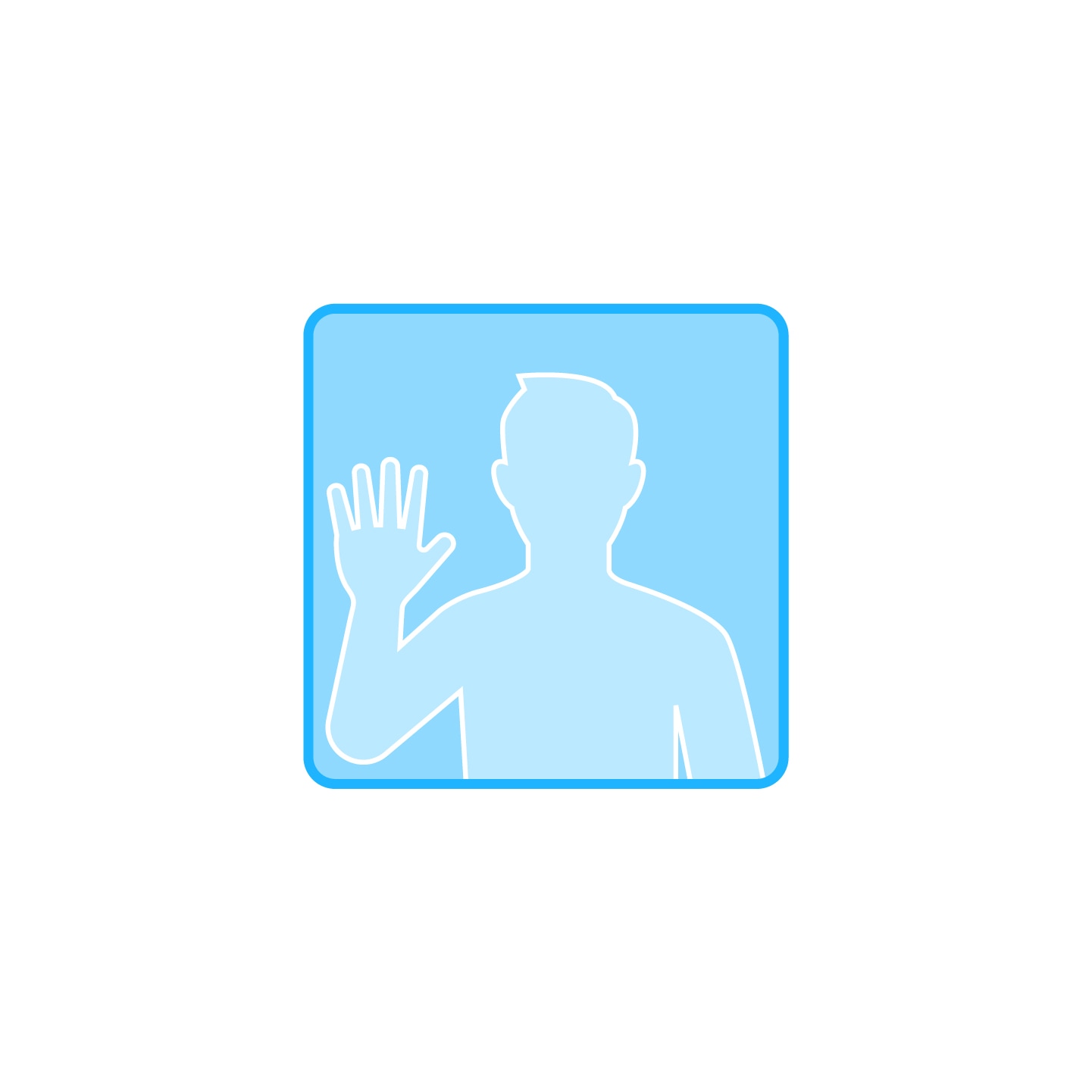 Palma |
Iniciar/detener la grabación de vídeo. |
En los ajustes de la cámara, activa Cancelar Grabación. A continuación, puedes realizar una pulsación larga del obturador para cancelar instantáneamente la grabación en curso y volver a empezar.
Pausa y reanuda la grabación en el mismo archivo. Hay tres formas de utilizar esta función:
| Estado de la Cámara | Operaciones |
|---|---|
| Grabación | Toca el botón rojo de la parte inferior central de la pantalla para pausar la grabación por primera vez. Para reanudar o pausar de nuevo la grabación, toca el botón o pulsa una vez el botón del obturador. Pulsa el botón rojo de la parte inferior derecha de la pantalla para guardar tu grabación en el álbum de la cámara. |
| Apagado (mientras la grabación de vídeo está en pausa) | Puedes seguir grabando en el mismo archivo la próxima vez que enciendas la cámara. Toca el botón rojo de la parte inferior de la pantalla y apaga la cámara. Vuelve a encender la cámara y continúa grabando/pausando la grabación del mismo modo que normalmente. Haz clic en el botón rojo de la esquina inferior derecha para guardar tu clip en un álbum. |
| En la Página del Álbum | Haz clic en el botón rojo de la esquina inferior derecha del álbum para seguir grabando en ese archivo. |
Haz una foto de alta calidad incluso cuando estés grabando un vídeo en 4K60fps o inferior en modo Vídeo y Vídeo FreeFrame. Se admiten todos los parámetros.
Toca el botón circular de la esquina inferior izquierda para hacer una foto HD mientras grabas.
Tras la grabación, se guardarán tanto el vídeo como la foto.
En los ajustes de la cámara, toca "Ajustes de carga de apagado " y elige "Cargar y Grabar ". Aquí puedes ajustar la configuración y el modo de captura.
Cuando la cámara esté conectada a una fuente de alimentación externa, se encenderá automáticamente y comenzará a capturar en el modo de captura y los parámetros establecidos.
Esta función es ideal para coches o motos, ya que actúa como una dashcam.
Cuando la cámara se desconecte de la fuente de alimentación, dejará de grabar automáticamente, guardará el archivo e iniciará la cuenta atrás para apagarse.
Añade un toque dinámico a tus vídeos con IA Warp. Busca un filtro en la aplicación y aplica efectos de IA premium a todo el clip o a partes concretas.
Elige el efecto Borrador IA Selfie Stick en Shot Lab para conseguir perspectivas épicas en tercera persona. Si has utilizado el selfie stick en tu vídeo, la IA lo detectará automáticamente y lo eliminará de tus clips.
Añadiendo Movimiento ND directamente a la imagen en la APP, puedes crear superproducciones visuales con una sensación cinematográfica de velocidad, incluso sin filtro ND. Ideal para capturar hacia delante mientras montas en moto o conduces.
Puedes utilizar esta función en la cámara o en la aplicación.
En la Cámara:
Desliza el dedo hacia abajo desde la parte superior de la pantalla táctil y activa el Asistente de Destacados IA.
Ve a la Página del Álbum para ver las secuencias después de grabarlas.
La IA analizará automáticamente un único vídeo y te mostrará los aspectos más destacados para que los revises.
Elige los clips destacados y guárdalos por separado o fusionalos en un solo vídeo.
Luego puedes borrar el resto para liberar espacio de almacenamiento rápidamente.
En la aplicación:
Una vez que la cámara esté conectada a la app, ve a la página del álbum y abre tu clip.
Pausa el vídeo y podrás ver tus momentos destacados en la sección "Momentos Destacados".
Puedes editar la duración del clip y elegir los puntos destacados que quieres exportar, o hacer más clips.
Además, la IA creará y editará automáticamente un carrete de lo más destacado para ti.
También puedes verlos en la nueva sección Recuerdos de la aplicación.
Ahora puedes descargar tus clips en la aplicación mientras se ejecuta en segundo plano. Mientras se descargan, puedes salir de la aplicación y seguir utilizando tu teléfono hasta que estén listos. La aplicación te notificará una vez que se complete la descarga.
Haz clic aquí para contactarnos con toda la información detallada y obtener más ayuda si es necesario.